Podešavanje Power BI integracije
Napomena
Od 12. oktobra 2022. Power Apps portali postaju Power Pages. Više informacija: Usluga Microsoft Power Pages je sada opštedostupna (blog)
Uskoro ćemo migrirati i objediniti dokumentaciju o Power Apps portalima sa dokumentacijom o usluzi Power Pages.
Power BI je jedan od najboljih alata za pružanje uvida sa jednostavnom i interaktivnom vizuelizacijom. Za prikazivanje kontrolnih tabli i izveštaja iz usluge Power BI na veb-stranicama portala, morate da omogućite Power BI vizuelizaciju iz centra za administraciju Power Apps portala. Možete i da ugradite kontrolne table i izveštaje kreirane u novom radnom prostoru usluge Power BI omogućavajući integraciju usluge za Power BI Embedded.
Napomena
Takođe možete da se integrišete Power BI sa uslugom Power Pages. Još informacija: Šta je to Power Pages.
Napomena
- Morate da imate odgovarajuću Power BI licencu.
- Morate da imate odgovarajuću Power BI Embedded licencu da biste koristili Power BI Embedded uslugu. Obavezno pregledajte planiranje kapaciteta, kao i određivanje cena za Power BI Embedded. Još informacija: Najčešća pitanja o licenciranju usluge Power BI Embedded.
- Obezbedite da Ugrađivanje sadržaja u aplikacije bude Omogućeno u vašim podešavanjima programera Power BI zakupca. Kada je onemogućen, portal ne može da prikazuje ugrađene Power BI kontrolne table ili izveštaje.
Omogućite Power BI vizuelizaciju
Omogućavanje Power BI vizuelizacije vam omogućava da ugradite kontrolne table i izveštaje na veb-stranice na portalu pomoću powerbi Liquid oznake.
Otvorite centar administracije Power Apps portala.
Idite na Podešavanje Power BI integracije i izaberite Omogućavanje Power BI vizuelizacije.

U poruci potvrde izaberite Omogući. Dok se Power BI vizuelizacija omogućuje, portal će se ponovo pokrenuti i biće nedostupan nekoliko minuta. Prikazaće se poruka kada Power BI vizuelizacija bude omogućena.
Prilagođavači sada mogu da koriste powerbi Liquid oznaku da ugrade Power BI kontrolne table i izveštaje na veb-stranice portala. Prilikom ugrađivanje Power BI sadržaja, prilagođavači mogu da koriste parametre filtera da kreiraju personalizovane prikaze. Za više informacija, pogledajte odeljak o powerbi Liquid oznaki.
Onemogućite Power BI vizuelizaciju
Otvorite centar administracije Power Apps portala.
Idite na Podešavanje Power BI integracije i izaberite Onemogućavanje Power BI vizuelizacije.

U poruci potvrde izaberite Onemogući. Dok se Power BI vizuelizacija onemogućuje, portal će se ponovo pokrenuti i biće nedostupan nekoliko minuta. Prikazaće se poruka kada Power BI vizuelizacija bude onemogućena.
Omogućite uslugu Power BI Embedded
Omogućavanje Power BI Embedded usluge vam omogućava i da ugradite kontrolne table i izveštaje kreirane u novom radnom prostoru usluge Power BI. Kontrolne table i izveštaji se ugrađuju na veb-stranice na portalu korišćenjem powerbi Liquid oznake.
Preduslovi: pre nego što omogućite Power BI Embedded uslugu, uverite se da ste kreirali kontrolne table i izveštaje u novom radnom prostoru u usluzi Power BI. Nakon kreiranja radnog prostora, obezbedite administrativni pristup globalnom administratoru kako bi se radni prostori prikazivali u centru administracije Power Apps portala. Za još informacija o kreiranju novih radnih prostora i dodavanju pristupa njima, pogledajte Kreiranje novih radnih prostora u usluzi Power BI.
Napomena
Uverite se da je Power BI vizuelizacija omogućena kako bi powerbi Liquid oznaka funkcionisala.
Da biste omogućili Power BI Embedded uslugu:
Otvorite centar administracije Power Apps portala.
Idite na Podešavanje Power BI integracije i izaberite Omogućavanje Power BI Embedded usluge.

U prozoru Omogućavanje integracije Power BI Embedded usluge, izaberite dostupne radne prostore iz kojih želite da se kontrolne table i izveštaji prikazuju na vašem portalu. Premestite ove radne prostore u listu Izabrani radni prostori.

Napomena
Kada dodate radne prostore na listu Izabrani radni prostori, baze podataka i izveštaji se prikazuju nakon nekoliko minuta.
Izaberite dugme Omogući. Dok je Power BI Embedded usluga omogućena, portal se ponovo pokreće i biće nedostupan nekoliko minuta. Prikazaće se poruka kada Power BI Embedded usluga bude omogućena.
Kada omogućite Power BI Embedded uslugu, morate da kreirate bezbednosnu grupu i da je dodate Power BI nalogu. Za još informacija pogledajte Kreiranje bezbednosne grupe i njeno dodavanje Power BI poslovnom kontaktu.
Kreiranje bezbednosne grupe i njeno dodavanje Power BI poslovnom kontaktu
Kada omogućite integraciju Power BI Embedded usluge, morate da kreirate bezbednosnu grupu u usluzi Azure Active Directory, da dodate člana u nju, a da zatim dodate bezbednosnu grupu u Power BI preko Power BI portala za administraciju. Ova konfiguracija omogućava prikaz kontrolnih tabli i izveštaja kreiranih u novim Power BI radnim prostorima na portalu.
Napomena
Morate da se prijavite sa istim nalogom globalnog administratora koji ste koristili da omogućite Power BI Embedded uslugu.
1. korak: Kreirajte bezbednosnu grupu
Prijavite se na Azure portal pomoću naloga globalnog administratora za direktorijum.
Izaberite Azure Active Directory, Grupe, a zatim Nova grupa.
Na stranici Grupa unesite sledeće informacije:
Tip grupe: Bezbednosna
Naziv grupe: Usluga Power BI Embedded na portalu
Opis grupe: ova bezbednosna grupa se koristi za integraciju portala i Power BI Embedded usluge.
Tip članstva: Dodeljeno

Izaberite Kreiraj.
2. korak: Dodavanje člana grupe
Preduslov: Pre dodavanja člana u bezbednosnu grupu, morate da imate ID aplikacije portala. ID aplikacije portala je dostupan na kartici Detalji o portalu u centru administracije Power Apps portala.
Prijavite se na Azure portal pomoću naloga globalnog administratora za direktorijum.
Izaberite Azure Active Directory, a zatim izaberite Grupe.
Sa stranice Grupe – Sve grupe, pretražite i izaberite grupu Power BI Embedded usluga na portalu.

Sa stranice Pregled portala Power BI Embedded usluge, izaberite Članovi iz oblasti Upravljaj.
Izaberite Dodaj članove i unesite ID aplikacije portala u okvir za tekst.
Izaberite člana iz rezultata pretrage, a zatim odaberite Izaberi.

3. korak: Power BI konfiguracija
Prijavite se na Power BI pomoću naloga globalnog administratora za direktorijum.
Izaberite ikonu Podešavanja u gornjem desnom uglu usluge Power BI i odaberite Portal za administraciju.
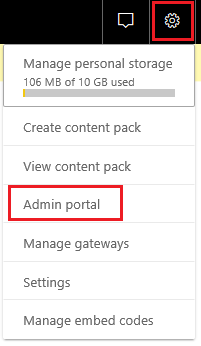
Izaberite Podešavanja zakupca.
U okviru odeljka Podešavanja za programere, izaberite Dozvoli principalima usluge da koriste Power BI API-je.
U polju Određene bezbednosne grupe, potražite i izaberite grupu Power BI Embedded usluge na portalu.

Izaberite Primeni.
Stručnjaci za prilagođavanje sada mogu da koriste powerbi Liquid oznaku da ugrade Power BI kontrolne table i izveštaje iz novih Power BI radnih prostora na veb-stranice portala. Da biste koristili uslugu Power BI Embedded, tip potvrde identiteta mora biti naveden kao powerbiembedded. Prilikom ugrađivanje Power BI sadržaja, prilagođavači mogu da koriste parametre filtera da kreiraju personalizovane prikaze. Za više informacija, pogledajte odeljak o powerbi Liquid oznaki.
Upravljanje Power BI Embedded uslugom
Otvorite centar administracije Power Apps portala.
Idite na Podešavanje Power BI integracije i izaberite Upravljanje Power BI Embedded uslugom.

U prozoru Upravljanje integracijom Power BI Embedded usluge izaberite dostupne radne prostore iz kojih želite da se kontrolne table i izveštaji prikazuju na vašem portalu. Premestite ove radne prostore u listu Izabrani radni prostori. Trenutno radne prostore možete da uklonite i vraćanjem na dostupne radne prostore.

Napomena
Kada uklonite radne prostore sa liste Izabrani radni prostori, može da potraje do 1 čas da bi se promene odrazile. Do tada, baza podataka i izveštaji se prikazuju na portalu bez ikakvih problema.
Izaberite stavku Sačuvaj.
Onemogućavanje Power BI Embedded usluge
Otvorite centar administracije Power Apps portala.
Idite na Podešavanje Power BI integracije i izaberite Upravljanje Power BI Embedded uslugom.

U prozoru Upravljanje integracijom Power BI Embedded usluge, izaberite Onemogući integraciju Power BI Embedded usluge.

Izaberite stavku Sačuvaj.
U poruci potvrde izaberite U redu. Dok se Power BI Embedded usluga onemogućuje, portal će se ponovo pokrenuti i biće nedostupan nekoliko minuta. Prikazaće se poruka kada Power BI Embedded usluga bude onemogućena.
Razmatranja i ograničenja
- Portali verzije 9.3.4.x ili novije verzije podržavaju sledeće mogućnosti:
- Kontrolne table i izveštaj usluge Azure Analysis Services pomoću aktivnih veza. Lokalne konfiguracije za Azure Analysis Services nisu podržane.
- Kontrolne table sa bezbednošću zasnovanom na ulogama.
- Pojedinačne pločice sa bezbednošću zasnovanom na ulogama.
- Power BI funkcionalnost vizuelizacije nije dostupna u regionu Kine za Azure Active Directory potvrdu identiteta.
- Za više informacija o ograničenjima Power BI Embedded usluge, pogledajte Razmatranja i ograničenja.
Prikazivanje Power BI izveštaja na stranici portala ne uspeva sa sledećom greškom:
Došlo je do greške u konfiguraciji tokom prikazivanja izveštaja.
Do ovog problema može doći iz više razloga, kao što su:
- Vaša Power BI Embedded konfiguracija je neispravna.
- Bezbednost na nivou reda u usluzi Power BI je omogućena, ali niste preneli uloge u Power BI konfiguraciji komponenti (Napredna podešavanja) ili parametru uloge u powerbi liquid oznaci.
- Ugrađivanje sadržaja u aplikacije u Power BI podešavanjima programera nije omogućeno.
Obaveštenje o privatnosti
Ako omogućite ugrađivanje Power BI pločica i kontrolnih tabli, kada korisnik ugradi Power BI pločicu ili kontrolnu tablu, Microsoft Entra ID token za potvrdu identiteta tog korisnika za Microsoft Dataverse se koristi za potvrdu identiteta sa uslugom Power BI sa implicitnim odobrenjem, pružajući krajnjem korisniku neometan doživljaj „jedinstvenog prijavljivanja“.
Administrator može u svakom trenutku da onemogući ugrađivanje Power BI pločica i kontrolnih tabli da bi prekinuo korišćenje tokena za potvrdu identiteta sistema Dynamics 365 za potvrdu identiteta sa uslugom Power BI. Postojeće pločice ili kontrolne table će prestati da se prikazuju za krajnjeg korisnika.
Usluga ili komponenta usluge Azure uključena u ugrađivanje Power BI pločica navedena je u sledećem odeljku.
Napomena: Više informacija o dodatnim ponudama usluge Azure potražite u Microsoft Azure centru za pouzdanost.
Ova usluga pruža token za potvrdu identiteta koji se razmenjuje sa uslugom Power BI za potvrdu identiteta za API i korisnički interfejs.
Sledeći koraci
Dodavanje Power BI komponente na veb-stranicu pomoću studija za portale
Takođe pogledajte
- Dodavanje Power BI izveštaja ili kontrolne table veb-stranici pomoću Liquid oznake na portalu
- powerbi Liquid oznaka
- Integracija sa uslugom Power BI
Napomena
Možete li nam reći o svojim željenim postavkama jezika u dokumentaciji? Ispunite kratku anketu. (imajte na umu da je ova anketa na engleskom jeziku)
Anketa će trajati oko sedam minuta. Ne prikupljaju se lični podaci (izjava o privatnosti).